Soru
Sorun: ScanFolder Disk Optimizer nasıl kaldırılır?
Hey. Bilgisayarımı düzenli olarak taradığı için yanlışlıkla ScanFolder disk optimizasyon yardımcı programını yüklemiş gibiyim. Öncelikle bu programın benim onayım olmadan nasıl yüklendiğini merak ediyorum ve ikinci olarak nasıl kaldırılması gerektiğini açıklar mısınız? En son kaldırmayı denediğimde birkaç gün önceydi, ancak bugün bir şekilde yeniden yüklendi.
Çözülmüş Cevap
ScanFolder, internette dolaşmaya başlayan bir disk optimizasyon aracıdır. Bu yardımcı program hakkında, bir sürücüyü taraması ve yinelenen dosyaları kaldırması dışında fazla bilgi yoktur.[1]
Bu noktadan bakıldığında, ScanFolder diğer PC optimizasyon araçlarına benziyor, ancak gerçekte öyle değil. Bu uygulama zaten olumsuz ilişkiler taşıyor ve potansiyel olarak istenmeyen program (PUP) veya hatta kötü amaçlı yazılım olarak sınıflandırılmanın zirvesinde duruyor.[2]
Sistemdeki ScanFolder Performansı Birçok Şüphe Artırıyor. Sertifikalı siber güvenlik uzmanlarına göre, ScanFolder Optimizer üçüncü taraflarla yakından ilişkilidir ve çok gizli faaliyetlerde bulunabilir.
Henüz resmi bir bilgi bulunmamakla birlikte, programın paket dağıtım yöntemiyle dağıtıldığı düşünülüyor.[3] Başka bir deyişle, hızlı kurulum kurulumu altında gizlenmiş ücretsiz bir ek olarak yayılır. Ayrıca, spam veya üçüncü taraf reklamlar yoluyla da yayılabilir.
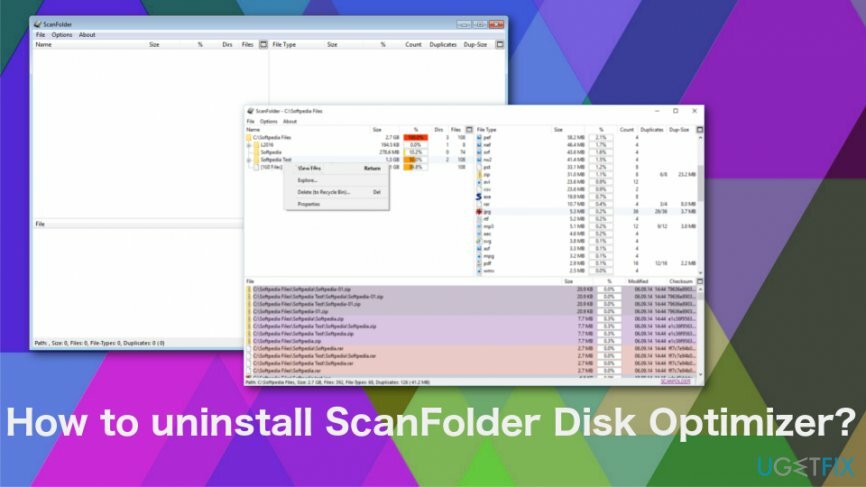
Ne yazık ki, haksız dağıtım tekniği en kötü kısım değil. ScanFolder'ın sistemde birden çok görevi yapılandırarak PC'nin kaynaklarını kötüye kullandığı tespit edildi. Bu görevlerin amacı, Rus sunucularıyla uzaktan bağlantı kurmak ve kullanıcının izni olmadan bazı bilgi parçalarını göndermektir. Ancak, hangi bilgilerin toplandığı ve paylaşıldığı net değildir, bu nedenle Scan Folder Disk Optimizer'ı kaldırmanızı şiddetle tavsiye ederiz.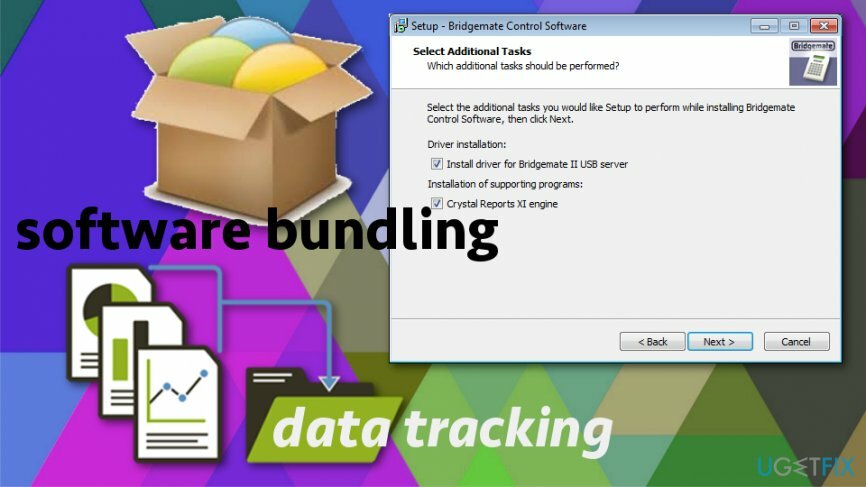
ScanFolder Disk Optimizer'ı kaldırmaya yardımcı olabilecek ipuçları
Bu dosyaları kaldırmak için lisanslı sürümünü satın almalısınız. yeniden görüntü yeniden görüntü yazılımı kaldırın.
İlk olarak, potansiyel olarak istenmeyen diğer programları kontrol etmelisiniz. ScanFolder şüpheli bir şekilde yüklendiyse, bir sürü başka uygulama da enjekte edilmiş olabilir. Bunu, Denetim Masası'nı açıp listedeki her programı kontrol ederek manuel olarak yapabilir veya ile bir tarama çalıştırabilirsiniz. yeniden görüntüMac Çamaşır Makinesi X9. Ardından, doğrudan istenmeyen programı hedefleyen diğer manuel yöntemlerle ilerleyebilirsiniz. ScanFolder Disk Optimizer'ın bu müdahaleci davranışını sonlandırmak için sistemin düzgün bir şekilde temizlenmesi gerekir.
ScanFolder Disk Optimization Utility'nin Kaldırılması
Bu dosyaları kaldırmak için lisanslı sürümünü satın almalısınız. yeniden görüntü yeniden görüntü yazılımı kaldırın.
- Sistemi önyükleyin Güvenli mod.
- basmak Ctrl + Alt + Del Görev Yöneticisini Açmak için.
- ScanFolder'ı bulun, tıklayın ve Görevi bitir.
- sağ tıklayın Windows tuşu ve aç Kontrol Paneli.
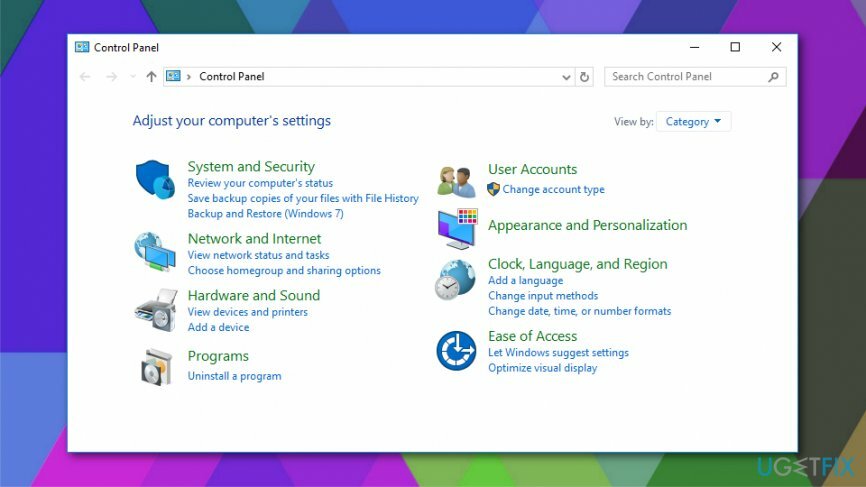
- Açık Programlar ve Özellikler ve bul TaramaKlasörü.
- Tıklayın ve seçin Kaldır seçenek.
- Ekrandaki talimatları izleyin ve ardından Kaldırmak onay açılır penceresinde.
- Şu anda gördüğünüz pencereyi kapatın. sonra basın Windows tuşu + R.
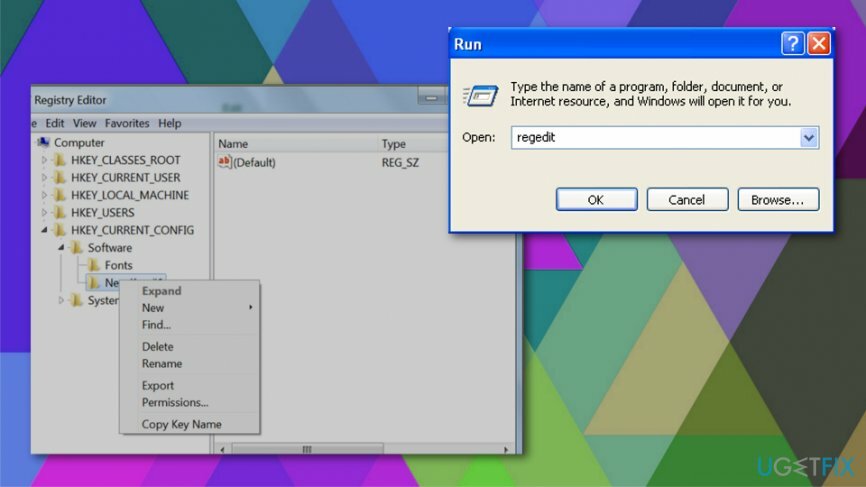
- Tip regedit ve bas Girmek.
- Tıklamak Düzenlemek Kayıt Defteri Düzenleyicisi penceresinin en üstünde ve Bulmak.
- Tip TaramaKlasörü ve arama sonuçları hazırlanırken bekleyin.
- Herhangi bir dosya bulunursa, hepsini silin.
- PC'nizi yeniden başlatın.
Son olarak, şüpheli reklamlar, bağlantılar, tarayıcı yönlendirmeleri, değiştirilmiş başlangıç sayfası, yüklü araç çubukları veya benzerlerini fark ettiyseniz varsayılan web tarayıcınızda yetkisiz değişiklikler yapın, kötü amaçlı yazılımları kaldırmak için yukarıda belirtilen programla bir tarama yapın ve ardından bilgisayarınızı sıfırlayın. internet tarayıcısı.
Tek tıkla programlardan kurtulun
ugetfix.com uzmanları tarafından size sunulan adım adım kılavuz yardımı ile bu programı kaldırabilirsiniz. Zamandan tasarruf etmek için, bu görevi otomatik olarak gerçekleştirmenize yardımcı olacak araçları da seçtik. Aceleniz varsa veya programı kendi başınıza kaldıracak kadar deneyimli olmadığınızı düşünüyorsanız, aşağıdaki çözümleri kullanmaktan çekinmeyin:
Teklif
şimdi yap!
İndirmekkaldırma yazılımıMutluluk
Garanti
şimdi yap!
İndirmekkaldırma yazılımıMutluluk
Garanti
Programı Reimage kullanarak kaldıramadıysanız, destek ekibimize sorunlarınızı bildirin. Mümkün olduğunca fazla ayrıntı sağladığınızdan emin olun. Lütfen sorununuz hakkında bilmemiz gerektiğini düşündüğünüz tüm detayları bize bildirin.
Bu patentli onarım işlemi, kullanıcının bilgisayarındaki herhangi bir hasarlı veya eksik dosyayı değiştirebilen 25 milyon bileşenden oluşan bir veritabanı kullanır.
Hasarlı sistemi onarmak için lisanslı sürümünü satın almalısınız. yeniden görüntü kötü amaçlı yazılım temizleme aracı.

Tamamen anonim kalmak ve ISP'yi ve casusluktan hükümet senin üzerinde, istihdam etmelisin Özel İnternet Erişimi VPN. Tüm bilgileri şifreleyerek, izleyicileri, reklamları ve kötü amaçlı içeriği önleyerek tamamen anonim olarak internete bağlanmanıza olanak tanır. En önemlisi, NSA ve diğer devlet kurumlarının arkanızdan gerçekleştirdiği yasadışı gözetim faaliyetlerini durduracaksınız.
Bilgisayarı kullanırken herhangi bir zamanda öngörülemeyen durumlar olabilir: elektrik kesintisi nedeniyle kapanabilir, Ölümün Mavi Ekranı (BSoD) oluşabilir veya birkaç günlüğüne uzaklaştığınızda makine rastgele Windows güncellemeleri yapabilir. dakika. Sonuç olarak, okul çalışmalarınız, önemli belgeleriniz ve diğer verileriniz kaybolabilir. İle kurtarmak kayıp dosyalar, kullanabilirsiniz Veri Kurtarma Uzmanı – sabit sürücünüzde hala mevcut olan dosyaların kopyalarını arar ve bunları hızlı bir şekilde alır.